現状・条件
WEB サーバを Nginx に変更する
MAMP.app を起動すると、Mac の画面左上に MAMP メニューが表示されます。
そこから、「MAMP → Preferences…」をクリックします。
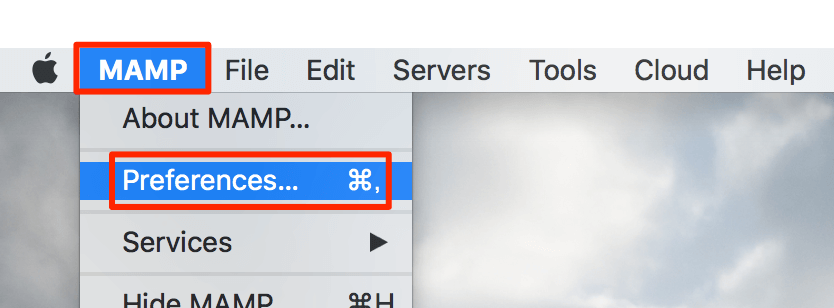
「Web Server」タブで Nginx を選択して「OK」ボタンをクリックします。
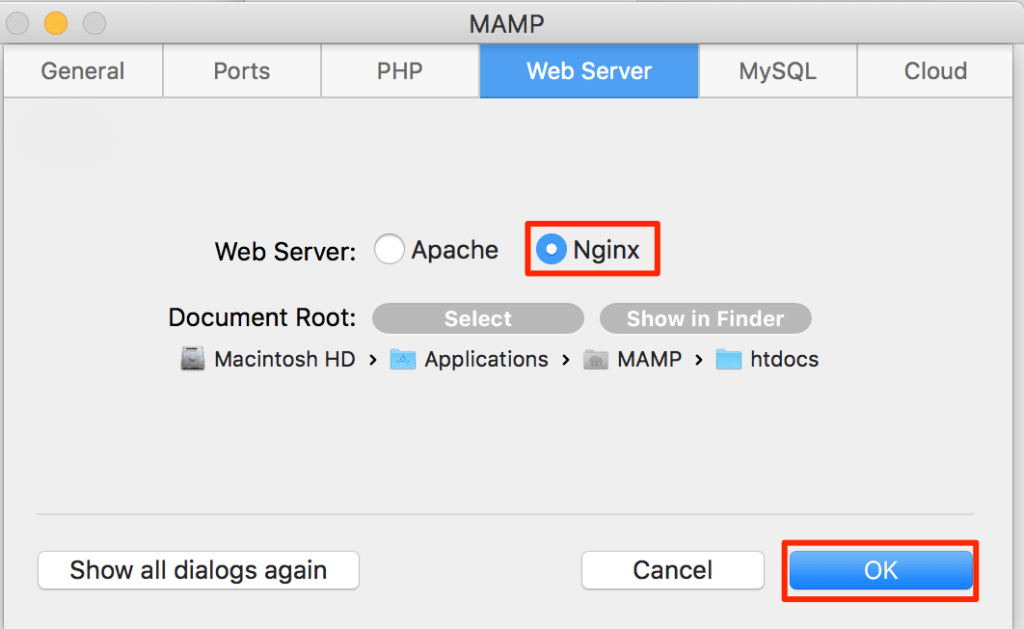
「MAMP.app」で「Stop Servers → Start Servers」順に MAMP を再起動して反映します。
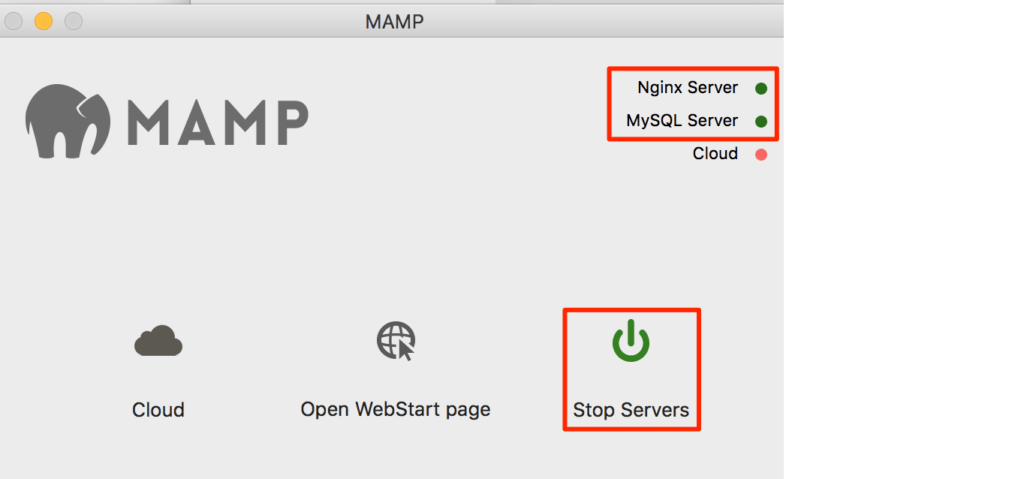
Nginx の 413 エラーを抑制しておく
MySQL を設定する前に、WEB サーバを Apache から Nginx に変更することができますが、後で WordPress 管理画面でテーマやプラグインを追加しようとすると、場合によって「413 Request Entity Too Large」エラーが発生します。

このエラーの原因は Nginx のクライアント要求の本文サイズ値がデフォルト 1MB までであり、設置するテーマやプラグイン ファイルが 1MB を超える度に発生します。
なので、事前にそのデフォルト制限を変更しておきましょう!
下記のように Finder を開き、「アプリケーション → MAMP → conf → nginx → nginx.conf」順にファイルを開きます。
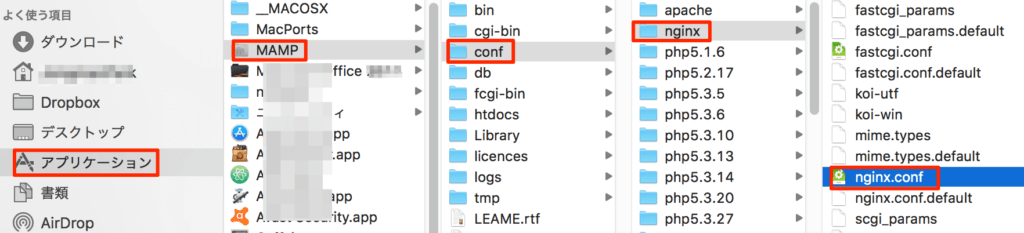
nginx.conf の 24〜26 番ラインに、「client_max_body_size SIZE;」のように追加します。
SIZE には制限するマックス値を指定します。例えば、20MB のブラグインを設置したいなら SIZE に 20M を指定、無制限にするなら数字の 0 を指定します。
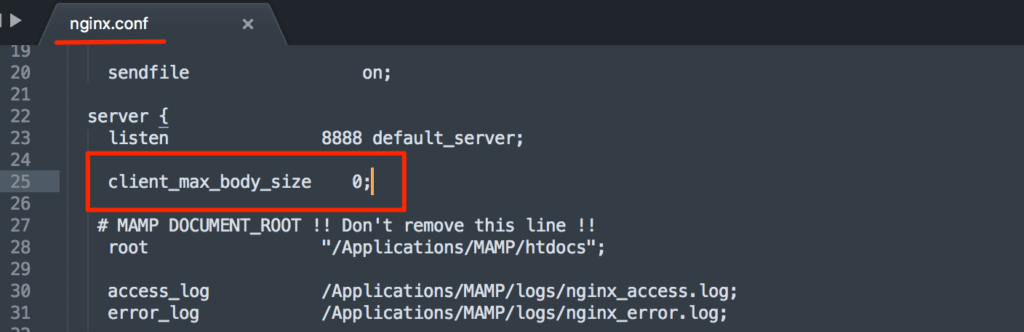
追加したら、ファイルを保存して閉じてください。
「MAMP.app」で「Stop Servers → Start Servers」順に MAMP を再起動して反映します。
次は、WordPress 用データベースを作成して残りの設定を完了します。( ▼ )
さいごに
途中で WEB サーバを変更するには、既存のデータベースか関連テーブルを削除する必要があります。なので、WEB サーバは初期段階で決めておきましょう!




コメント